- Tác giả Jason Gerald [email protected].
- Public 2023-12-16 11:46.
- Sửa đổi lần cuối 2025-01-23 12:52.
Mặc dù không có cách nào có thể theo dõi để ẩn các bài đăng trên Instagram của bạn khỏi những người theo dõi nhất định, có một số cài đặt bạn có thể thay đổi để ẩn nội dung Câu chuyện với một số người dùng, giới hạn nội dung tải lên mà bạn có thể xem và đặt liệu chỉ bạn bè hoặc công chúng mới có thể xem nội dung tải lên của bạn. Bạn cũng có thể ẩn một số người dùng nhất định, thay đổi trạng thái tài khoản thành tài khoản riêng tư hoặc chặn ai đó. Khi bạn tắt tiếng người theo dõi, số lượng bài đăng bạn thấy trên trang nguồn cấp dữ liệu sẽ giảm. Trong khi đó, việc thay đổi trạng thái của tài khoản thành tài khoản riêng tư yêu cầu người dùng khác gửi yêu cầu theo dõi để xem video tải lên của bạn.
Bươc chân
Phương pháp 1/4: Chia sẻ câu chuyện với bạn bè thân thiết qua thiết bị di động
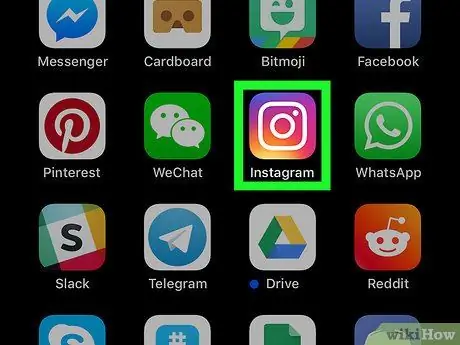
Bước 1. Mở ứng dụng Instagram
Biểu tượng có màu hồng và có hình máy ảnh màu trắng.
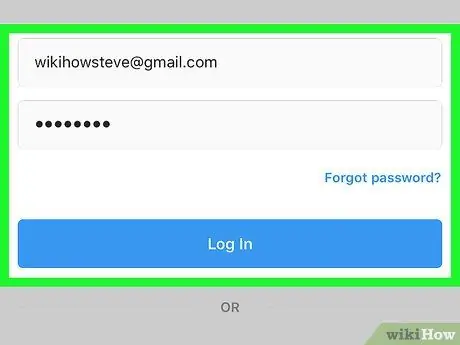
Bước 2. Nhập thông tin đăng nhập của bạn nếu bạn không tự động đăng nhập vào tài khoản của mình
Nếu bạn chưa có tài khoản, bạn có thể tạo một tài khoản bằng cách nhấp vào "Đăng ký". Bạn chỉ cần nhập thông tin đăng nhập nếu bạn không tự động đăng nhập vào tài khoản của mình.
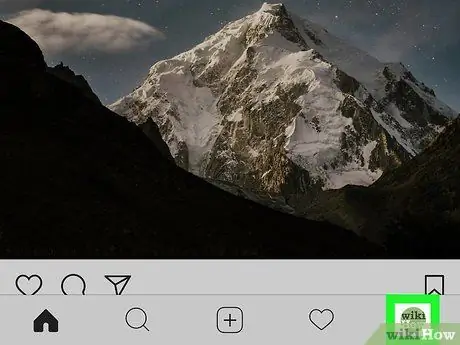
Bước 3. Chạm vào biểu tượng hồ sơ người dùng
ở góc dưới bên phải của màn hình.
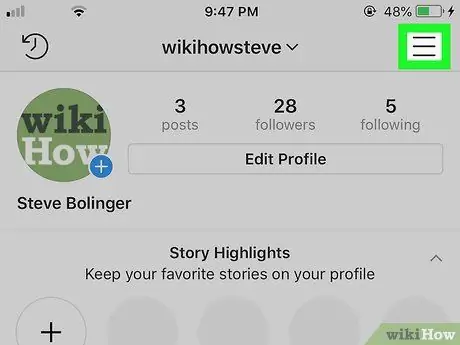
Bước 4. Chạm vào nút ở góc trên cùng bên phải của màn hình
Một menu bên sẽ xuất hiện ở phía bên phải của màn hình.
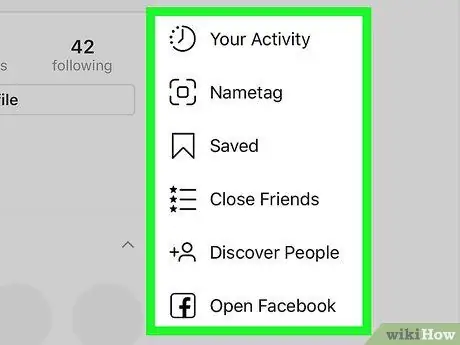
Bước 5. Chạm vào tùy chọn “Cài đặt” ở cuối menu bên
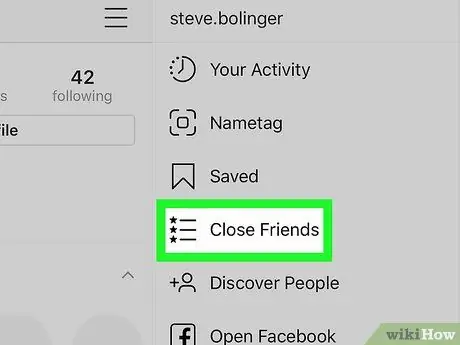
Bước 6. Chọn Đóng bạn bè
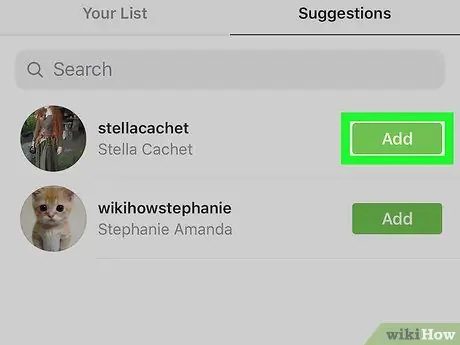
Bước 7. Nhập tên người dùng của bạn bè và chạm vào nút Thêm bên cạnh tên của người đó
Người bạn được đề cập sẽ được thêm vào danh sách "Bạn thân". Bạn có thể chỉnh sửa danh sách trên tab “ Danh sách của bạn ”.
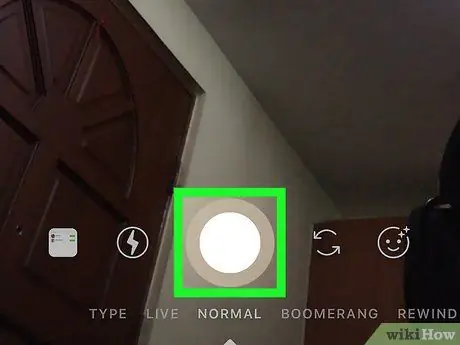
Bước 8. Chụp ảnh hoặc quay video cho phân đoạn Câu chuyện của bạn
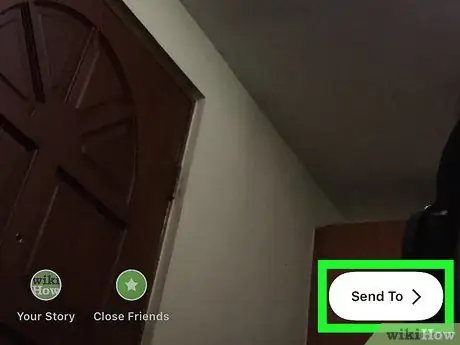
Bước 9. Chạm vào Gửi tới
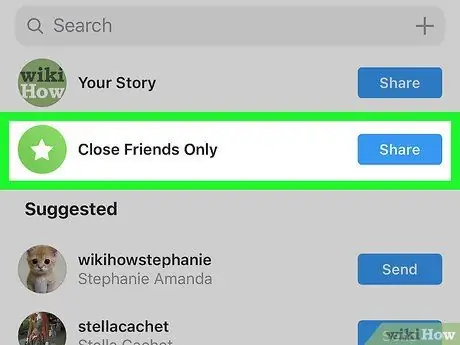
Bước 10. Chọn Chỉ Đóng Bạn bè
Nội dung Câu chuyện đã tải lên sẽ chỉ được chia sẻ với những người dùng mà bạn đã thêm vào danh sách “Bạn thân” của mình.
Bạn cũng có thể chọn những người dùng cụ thể mà bạn muốn gửi ảnh hoặc video
Phương pháp 2/4: Tạm thời bỏ qua người theo dõi trên thiết bị di động
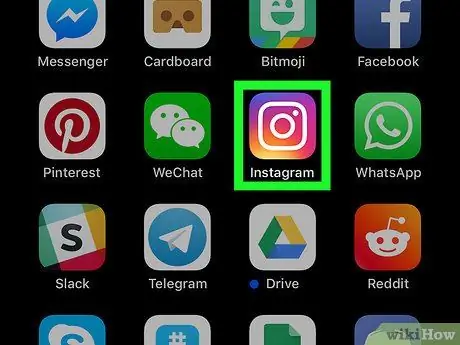
Bước 1. Mở ứng dụng Instagram
Biểu tượng có màu hồng và có hình máy ảnh màu trắng.
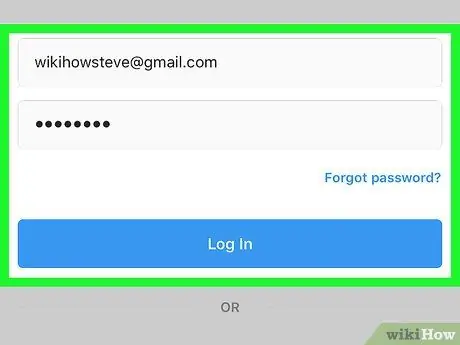
Bước 2. Nhập thông tin đăng nhập của bạn nếu bạn không tự động đăng nhập vào tài khoản của mình
Nếu bạn chưa có tài khoản, bạn có thể tạo một tài khoản bằng cách nhấp vào "Đăng ký". Bạn chỉ cần nhập thông tin đăng nhập nếu bạn không tự động đăng nhập vào tài khoản của mình.
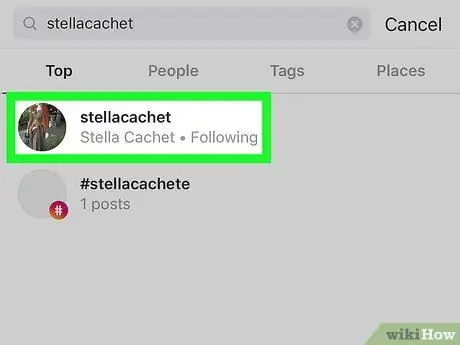
Bước 3. Chạm vào người theo dõi bạn muốn ẩn
Bạn có thể tìm kiếm người dùng bằng tính năng tìm kiếm hoặc bằng cách nhấp vào tên người dùng.
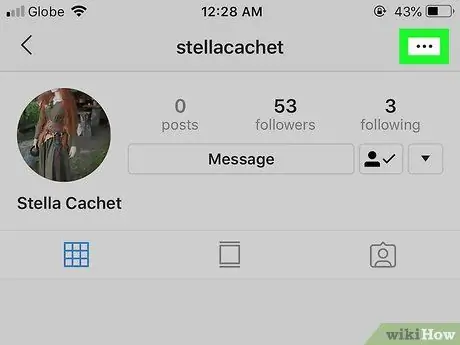
Bước 4. Chạm vào nút… ở góc trên cùng bên phải của màn hình
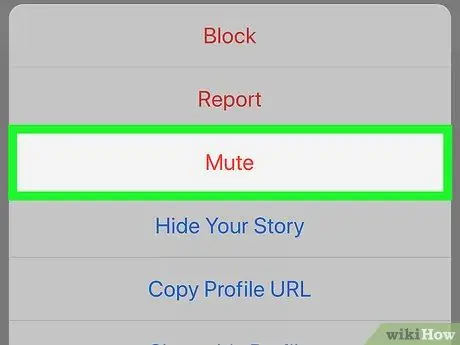
Bước 5. Chọn Tắt tiếng
Bạn có thể chọn "Bỏ qua bài đăng", "Bỏ qua câu chuyện" hoặc "Bỏ qua bài đăng và câu chuyện". Bằng cách tắt tiếng người dùng, nội dung tải lên hoặc câu chuyện của họ sẽ không được hiển thị trên trang nguồn cấp dữ liệu của bạn. Người dùng được đề cập sẽ không biết rằng bạn đã ẩn hồ sơ của họ và bạn vẫn có thể xem các video tải lên của họ qua trang hồ sơ của họ.
Phương pháp 3/4: Thay đổi trạng thái tài khoản thành tài khoản cá nhân trên trang web Instagram dành cho máy tính để bàn hoặc ứng dụng dành cho thiết bị di động
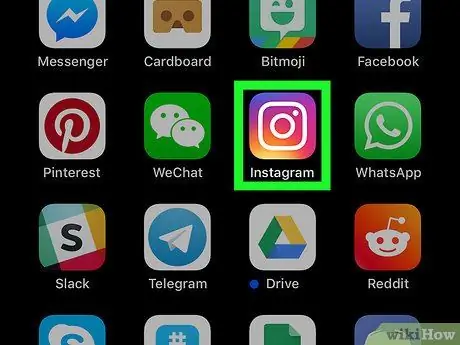
Bước 1. Mở ứng dụng Instagram
Biểu tượng có màu hồng và có hình máy ảnh màu trắng.
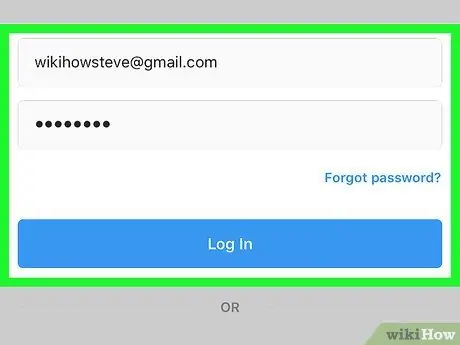
Bước 2. Nhập thông tin đăng nhập của bạn nếu bạn không tự động đăng nhập vào tài khoản của mình
Nếu bạn chưa có tài khoản, bạn có thể tạo một tài khoản bằng cách nhấp vào "Đăng ký".
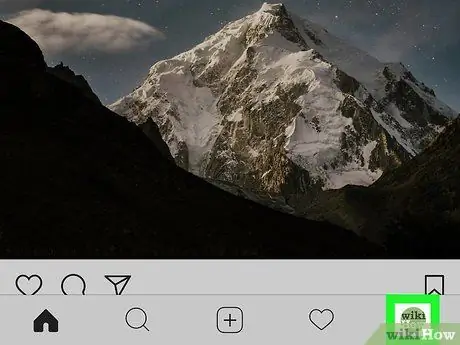
Bước 3. Nhấp vào biểu tượng hồ sơ người dùng
ở góc dưới bên phải của màn hình.
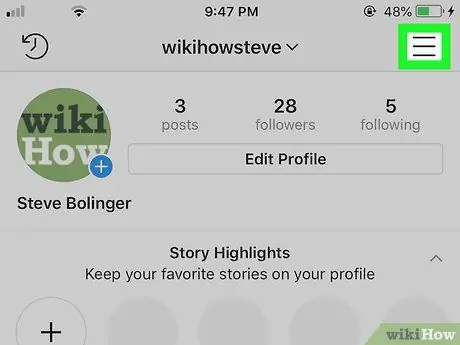
Bước 4. Nhấp vào nút ở góc trên cùng bên phải của màn hình
Một menu bên sẽ xuất hiện ở phía bên phải của màn hình. Chuyển sang bước tiếp theo nếu bạn đang sử dụng máy tính.
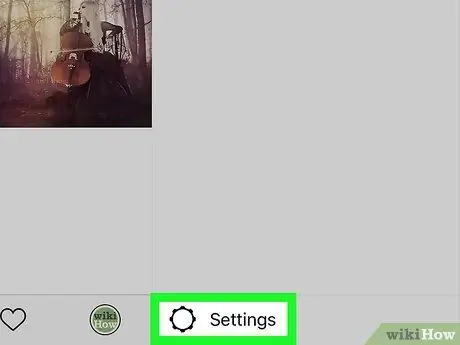
Bước 5. Nhấp vào “Cài đặt” ở cuối menu bên
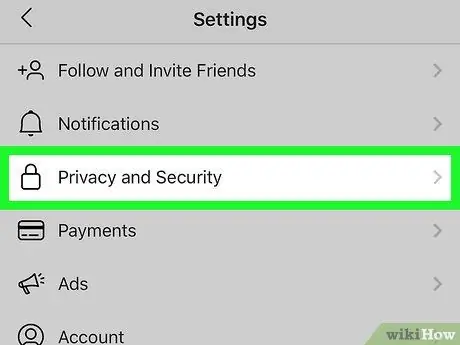
Bước 6. Chọn Quyền riêng tư và Bảo mật
Tùy chọn này là tùy chọn thứ năm trong menu "Cài đặt".
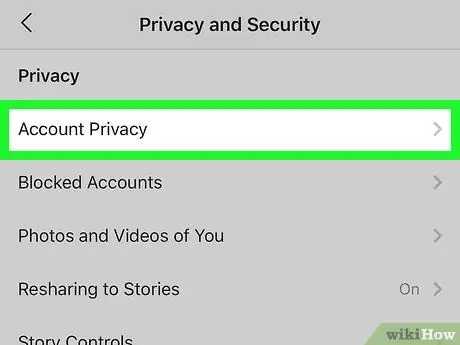
Bước 7. Nhấp vào Quyền riêng tư của tài khoản
Nó ở đầu menu.
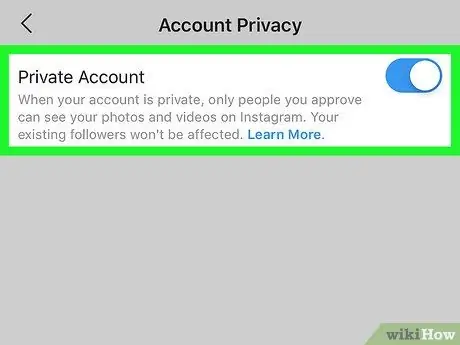
Bước 8. Chạm vào
bên cạnh "Tài khoản cá nhân".
Giờ đây, người dùng muốn xem nội dung của bạn phải gửi yêu cầu theo dõi.
Phương pháp 4/4: Chặn người dùng qua trang web trên máy tính để bàn hoặc ứng dụng Instagram dành cho thiết bị di động
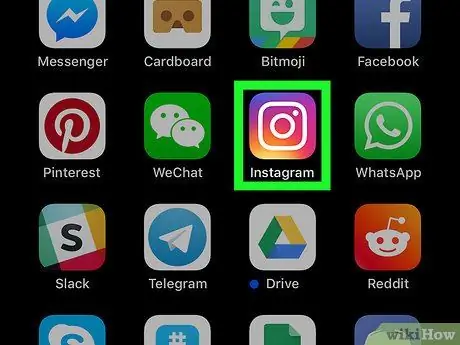
Bước 1. Mở ứng dụng Instagram
Biểu tượng có màu hồng và có hình máy ảnh màu trắng.
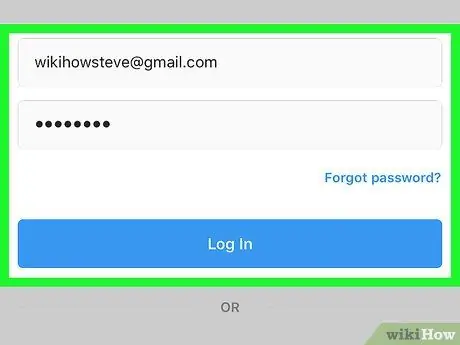
Bước 2. Nhập thông tin đăng nhập của bạn nếu bạn không tự động đăng nhập vào tài khoản của mình
Nếu bạn chưa có tài khoản, bạn có thể tạo một tài khoản bằng cách nhấp vào "Đăng ký".
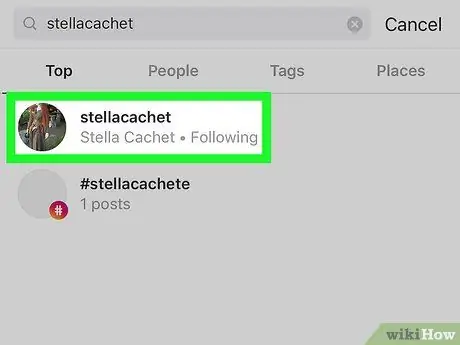
Bước 3. Nhấp vào người theo dõi bạn muốn đặt để họ không thể xem các bài viết của bạn
Để tìm người dùng, bạn có thể sử dụng tính năng tìm kiếm hoặc nhấp vào tên của họ trên trang nguồn cấp dữ liệu.
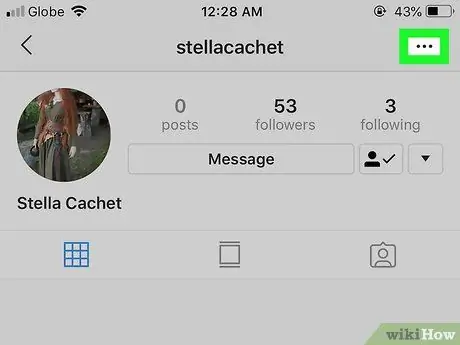
Bước 4. Nhấp vào nút…
Nó ở góc trên bên phải của màn hình.
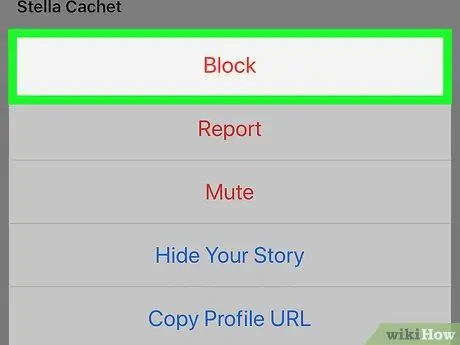
Bước 5. Chọn Chặn
Hồ sơ, nội dung tải lên và câu chuyện của bạn sẽ bị chặn khỏi người dùng đó.






